¿Falta la carpeta Imágenes de Windows? ¿Sabes dónde se encuentra la carpeta Imágenes y cómo restaurar la carpeta Imágenes en Windows 11/10? Si desconoces las respuestas, has llegado al lugar adecuado. En este escrito de MiniTool, podrás ver cómo solucionar cuando falta la carpeta de Imágenes de Windows.
El hecho de que falta la carpeta Imágenes en Windows 11 no es un problema raro. Hay muchos usuarios que han tenido este problema y se han encontrado que su carpeta Imágenes ha desaparecido. Aquí tenemos un ejemplo de Microsoft:
Intentando cambiar la ubicación de la carpeta Imágenes de mi unidad D:, utilicé por error una barra invertida como primer carácter y ahora no se muestra la carpeta Imágenes en el Explorador. He intentado hacer una restauración y no he conseguido recrear la lista de subdirectorios normales en los directorios de volumen del sistema en D:.answers.microsoft.com
Ante este problema, puede que te preguntes: ¿por qué ha desaparecido mi carpeta Imágenes? Sigue leyendo para descubrir las causas más comunes por las que ocurre este problema.
¿Qué es la carpeta Imágenes de Windows y por qué falta?
La carpeta Imágenes es una de las partes integrales de un perfil de usuario en Windows y sirve como ubicación de almacenamiento predeterminada para las fotos, las imágenes y las capturas de pantalla que se han hecho. Existen cantidad de razones por las que puede faltar una carpeta de Imágenes. Las causas más comunes son:
- Borrado por error o eliminación por un virus. En este caso, puede interesarte este artículo: Solucionar el borrado automático de archivos de Windows y recuperar datos.
- La ubicación de la carpeta Imágenes ha sido modificada.
- Carpeta de Imágenes oculta.
- Se ha accedido con una cuenta de usuario incorrecta.
Cómo encontrar la carpeta Imágenes perdida
En función de las razones mencionadas anteriormente, ahora vamos a enumerar las soluciones correspondientes, para ayudarte a encontrar la carpeta Fotos desaparecida de manera eficaz.
Método 1. Restablecer la ubicación predeterminada de la carpeta de Imágenes
Por defecto, la ubicación de almacenamiento de la carpeta de Imágenes es C:\Users\nombredeusuario\Imágenes. En general, puedes encontrarla en la sección Este PC del Explorador de archivos. Si esta ubicación ha sido modificada, puede que no aparezca la carpeta de Imágenes en su ruta de ubicación por defecto.
Por lo tanto, para volver a ver la carpeta Imágenes ahí, habrá que restaurar su ubicación predeterminada siguiendo los pasos que te indicamos a continuación.
Paso 1. Presionar las teclas Windows + R para que se abra la ventana Ejecutar.
Paso 2. En el cuadro de entrada, escribir shell:My Pictures y presionar Intro.
Paso 3. Ahora navegarás directamente a la carpeta Imágenes, entonces tienes que hacer clic con el botón derecho del ratón en cualquier área vacía de esta carpeta y elegir las Propiedades para abrir las propiedades del archivo o carpeta.
Paso 4. En la ventana de propiedades, cambiar a la pestaña Ubicación y hacer clic en la opción Restaurar valores predeterminados, tal como te mostramos en la siguiente figura. Para terminar, hacer clic en Aceptar para guardar los cambios.
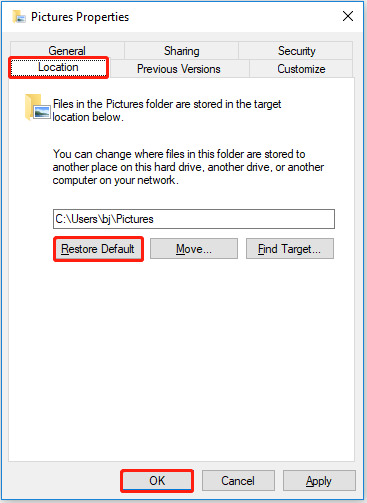
Ahora, ya se puede acceder a la ubicación predeterminada de la carpeta Imágenes y ver si tu carpeta de Imágenes y tus imágenes se encuentran en su sitio.
Método 2. Mostrar los archivos ocultos
Windows nos permite ocultar los archivos, las carpetas y las unidades, además de configurar los archivos, carpetas y unidades ocultos para que no se muestren por defecto. Así, si has ocultado, aunque sea sin querer, la carpeta Imágenes, tendrás problema el de falta la carpeta Imágenes de Windows. Si quieres volver a mostrar la carpeta oculta Imágenes, tendrás que cambiar la configuración del Explorador de archivos.
Paso 1. En el cuadro para la búsqueda de Windows, introducir mostrar archivos y carpetas ocultos y hacer clic en el resultado adecuado.
Paso 2. Ya en la ventana emergente, marcar la casilla al lado de Mostrar archivos, carpetas y unidades ocultos. Después, hacer clic en Aceptar para aplicar la nueva configuración.
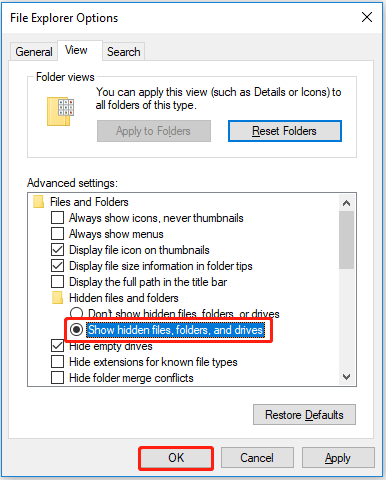
Forma 3. Cambiar la cuenta
A veces ocurre que te falta la carpeta de Imágenes en Windows 11 simplemente porque estás accediendo con una cuenta de usuario distinta. En este caso, prueba a cambiar a la cuenta correcta para recuperar las Imágenes y las imágenes en ella.
Para descubrir los métodos con detalle para cambiar de cuenta de usuario, echa un vistazo a este artículo: Cómo cambiar de usuario en Windows 10 sin cerrar sesión.
Cómo restaurar cuando falta la carpeta de imágenes de Windows
Si ves que la carpeta Imágenes o las imágenes que contenía no aparecen habiendo aplicando los métodos indicados anteriormente, es posible que se hayan borrado. Para restaurar la carpeta Imágenes de Windows desaparecida y las imágenes que faltan, puedes probar los métodos que indicamos a continuación.
Método 1. Restaurar la carpeta de imágenes de Windows desde la papelera de reciclaje
Los archivos y las carpetas borrados de tus discos duros internos serán almacenados temporalmente en la Papelera de reciclaje. Así que, mientras que no hayas vaciado la Papelera de Reciclaje, puedes recuperar los datos perdidos. Los pasos para recuperar archivos borrados de la Papelera de reciclaje son muy sencillos.
Paso 1. Hacer doble clic encima del icono de la Papelera de reciclaje en el escritorio para que se abra (si no deseas regresar al escritorio cada vez, se puede añadir la papelera de reciclaje al explorador de archivos).
Paso 2. Buscar las imágenes que queremos y hacer clic derecho del ratón para elegir la opción Restaurar. A continuación, se recuperarán las imágenes que hayas elegido a las ubicaciones originales en las que se encontraban antes.
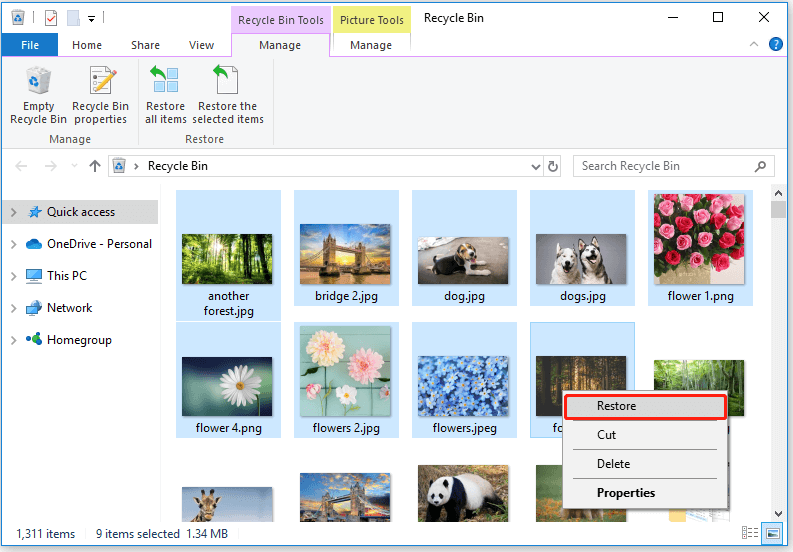
Método 2. Restaurar la carpeta de imágenes de Windows con MiniTool Power Data Recovery
Si no puedes restaurar las fotos de la Papelera de reciclaje porque la has vaciado o está en gris, se puedes utilizar un software gratuito de recuperación de datos para restaurar la carpeta Fotos y las fotos perdidas o eliminadas.
MiniTool Power Data Recovery es una herramienta de restauración de datos profesional y ecológica que puede ayudarte a recuperar fotos, documentos, correos electrónicos, vídeos, audio, etc. borrados de todos los dispositivos de almacenamiento de archivos, incluidos discos duros internos, discos duros externos, unidades USB, CD/DVD, etc.
Y no sólo recupera datos de unidades o dispositivos, sino que también puede recuperar archivos de una carpeta concreta, del escritorio y de la Papelera de Reciclaje. Esto puede ser útil para acortar en gran medida el tiempo de análisis de los datos, algo que resulta realmente cómodo.
Y lo que es más importante, MiniTool Power Data Recovery permite previsualizar las imágenes encontradas (JPEG, JPG, JPE, BMP, TIFF, TIF, GIF, PNG, EMF, WMF, WEBP) y otros varios tipos de archivos para que puedas verificar que son los que necesitas necesarios.
Ahora ya puedes hacer clic en el botón de más abajo para bajar gratis MiniTool Power Data Recovery y probarlo.
MiniTool Power Data Recovery FreeHaz clic para Descargar100%Limpio y seguro
Tras descargar e instalar MiniTool Power Data Recovery, sigue la siguiente guía para la llevar a cabo una recuperación de datos.
Paso 1. Iniciar MiniTool Power Data Recovery y elegir la partición o ubicación de destino a escanear.
Cuando estés en la interfaz principal, verás dos módulos de recuperación de datos: Unidades Lógicas y Dispositivos.
- Unidades Lógicas: en esta sección encontrarás todas las particiones detectadas en tu ordenador, incluyendo las particiones de los discos duros internos, de los discos duros externos, de las unidades USB, etcétera. Aquí también puedes ver las particiones perdidas y el espacio no asignado.
- Dispositivos: Este módulo muestra todos los dispositivos de tu ordenador, incluidos los HDD, SSD, memorias USB, CD/DVD, etc.
Además de estos dos módulos, también puedes hacer clic en Seleccionar carpeta > Examinar en la sección Recuperar de ubicación específica para escanear la carpeta Imágenes individualmente.

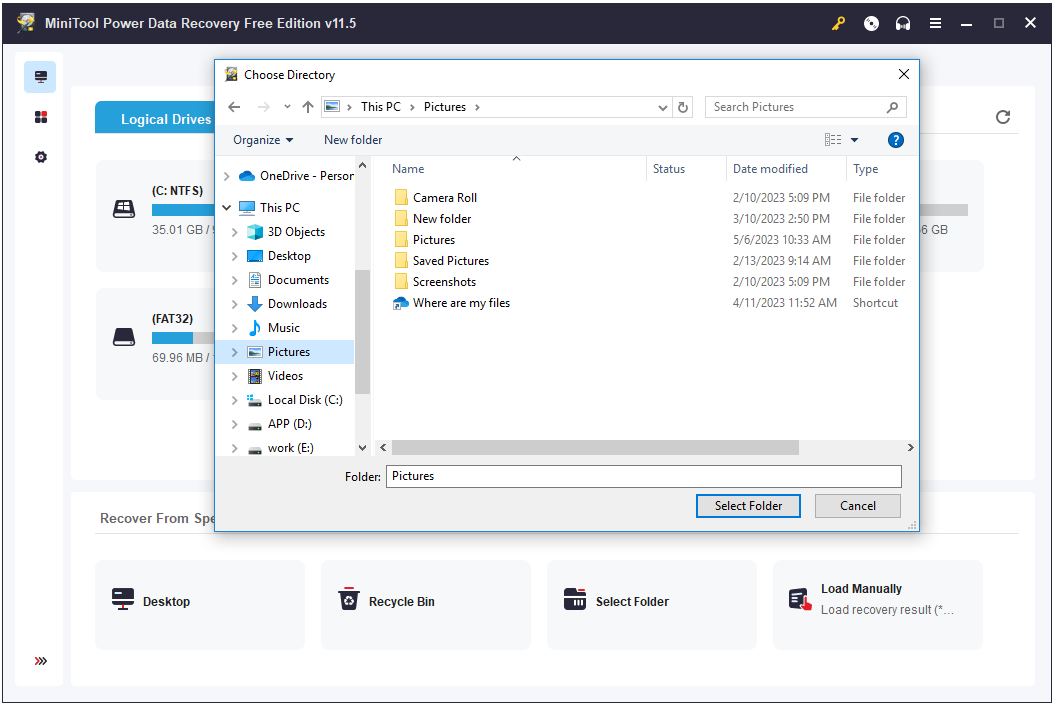
Si no te es posible encontrar la carpeta Imágenes en la lista de archivos tras hacer clic en el botón Examinar, entonces puedes elegir la opción de analizar la unidad C en la sección de las Unidades lógicas.
Paso 2. Tras el análisis, puedes acceder a la lista de la categoría Tipo para especificar los formatos de imagen que necesites, por ejemplo, .jpg y .png.
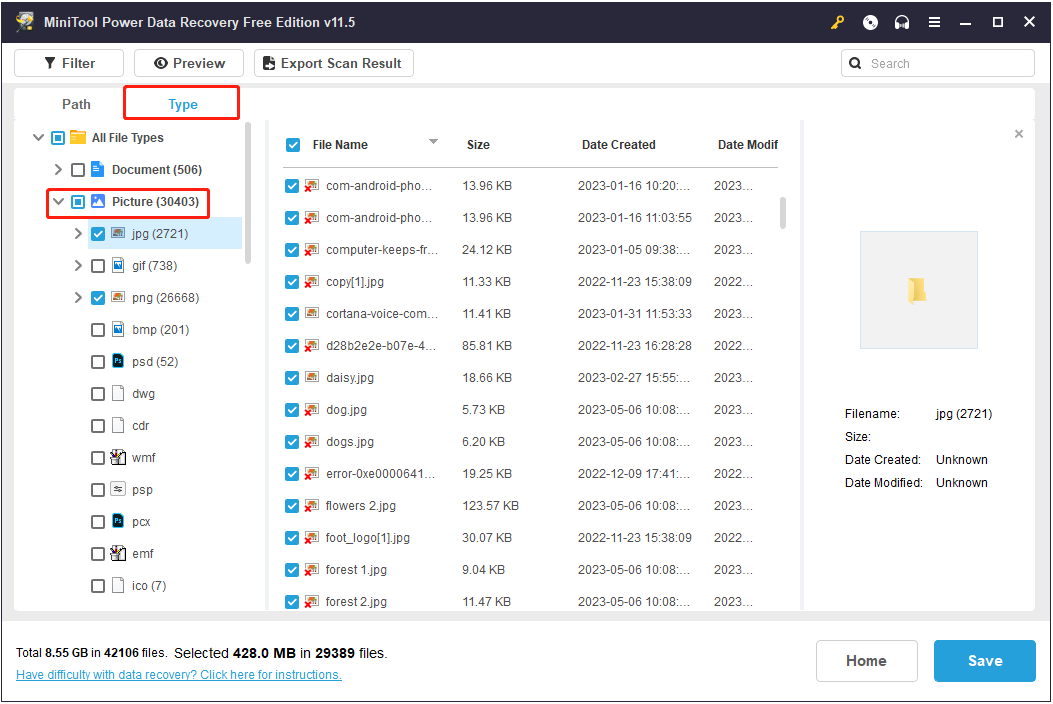
Luego puedes previsualizarlas para asegurarte de que son las imágenes que necesitas. Del mismo modo, si sabes seguro cómo se llama una determinada imagen, puedes emplear la función Buscar para encontrarla introduciendo su nombre en el cuadro de búsqueda y presionando la tecla Intro.
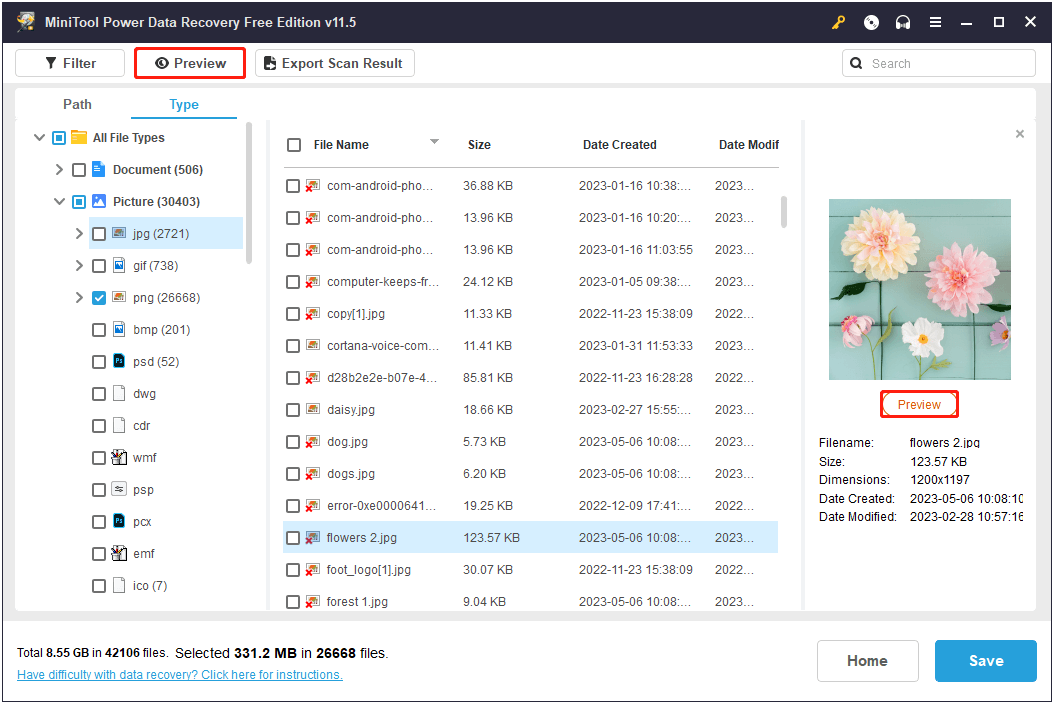
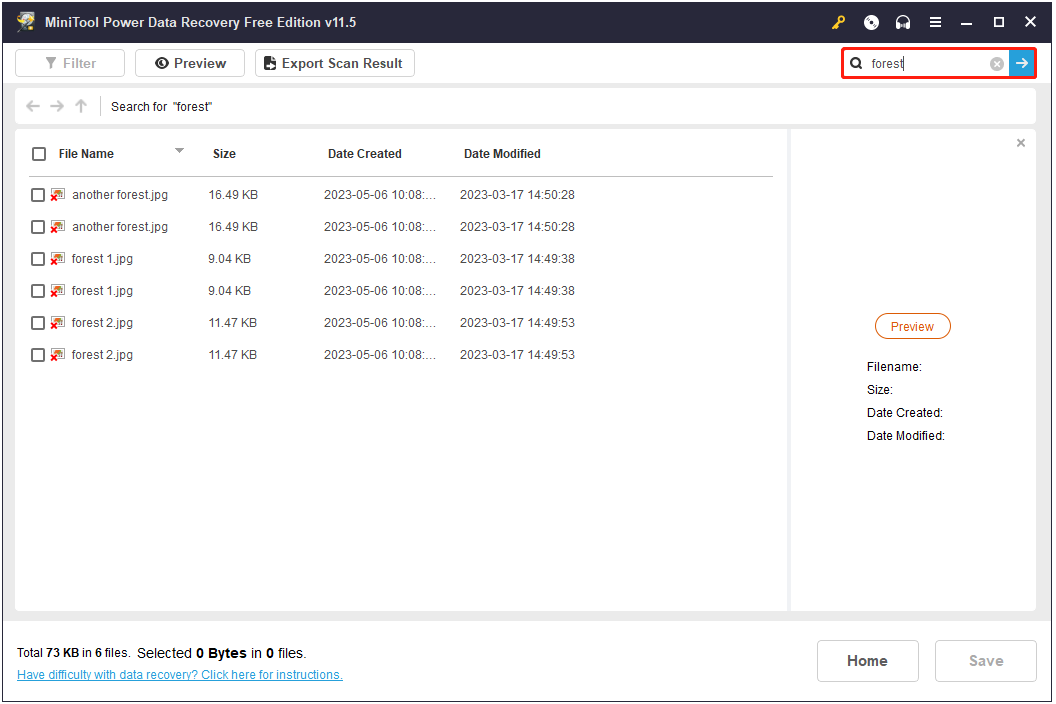
Paso 3. Seleccionar todas las imágenes que quieras y hacer clic en Guardar para elegir una ubicación adecuada en la que guardar las imágenes que has recuperado. No debes guardarlas en la ubicación original para evitar sobrescribir los datos.
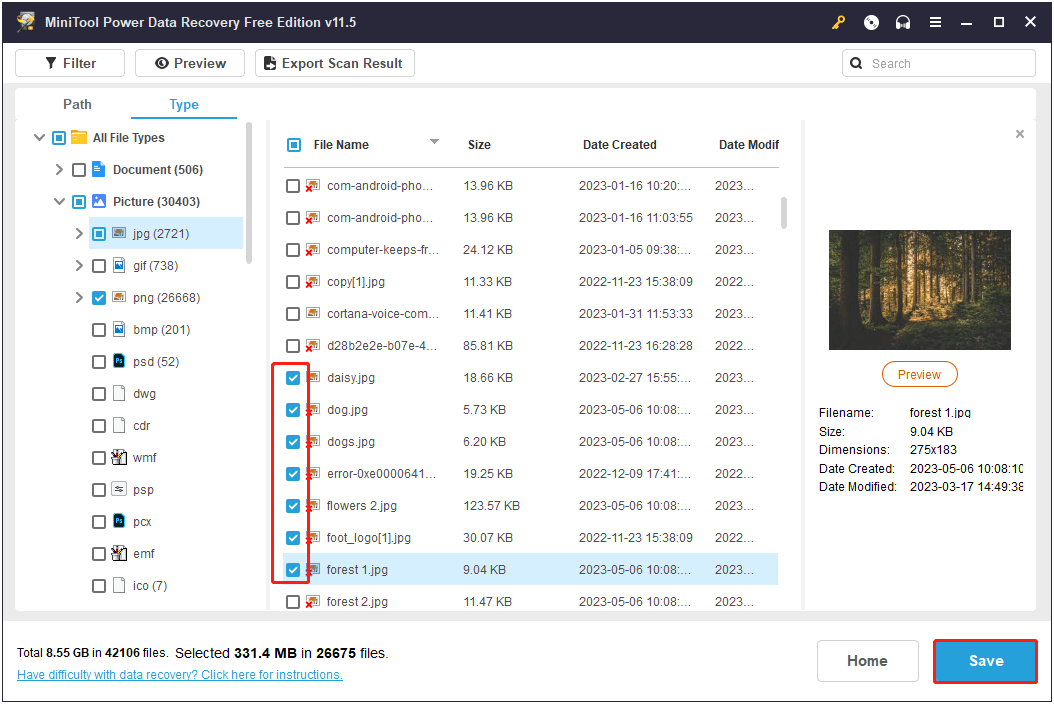
Ahora, ha terminado el proceso de recuperación de imágenes al completo, y puedes visualizar las imágenes que recuperaste en la ubicación de guardado de archivos seleccionada.
MiniTool Power Data Recovery FreeHaz clic para Descargar100%Limpio y seguro
Conclusión
Resumiendo, esta publicación te ha presentado cómo solucionar el problema cuando falta la carpeta Imágenes de Windows, además de informarte sobre cómo restaurar la carpeta Imágenes en Windows 11/10. Esperamos que te haya resultado útil.
Si conoces otros métodos útiles para recuperar la carpeta de las Imágenes y las imágenes que tuviera, por favor, comparte tu conocimiento en la sección de comentarios de más abajo. ¡Gracias por adelantado!
Si tienes cualquier tipo de pregunta o sugerencia a la hora de utilizar MiniTool Power Data Recovery, no dudes en enviarnos un correo electrónico a [email protected].
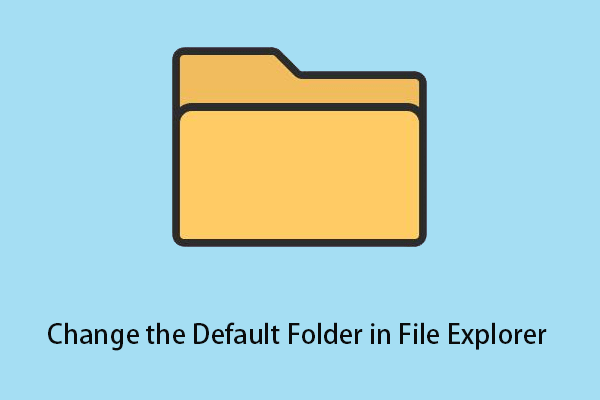
Comentarios del usuario :